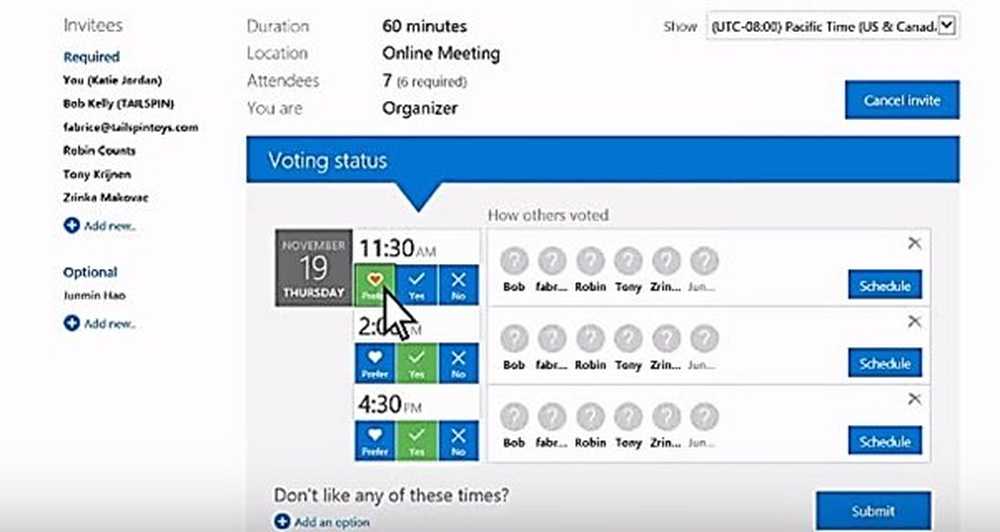Utilizza la Dashboard della privacy di Microsoft per eliminare e scaricare la cronologia delle attività

Microsoft ha recentemente migliorato il modo in cui è possibile accedere e gestire alcuni dei tuoi dati, tra cui la privacy e la raccolta dei dati su Windows 10. Microsoft ha annunciato un miglioramento della Dashboard della privacy. Ti consente di visualizzare ed eliminare la cronologia delle tue attività, tra cui ricerche, attività vocali con Cortana, cronologia di navigazione, posizioni, contenuti multimediali acquistati e app e servizi.
Visualizza ed elimina i dati utilizzando Microsoft Privacy Dashboard
Per iniziare, vai alla pagina Cronologia dashboard di Microsoft Privacy e accedi con le credenziali dell'account Windows. Qui puoi visualizzare i tipi di dati raccolti dalla società e filtrarli. Per esempio, nello scatto qui sotto sto guardando i miei dati di ricerca. Dalla pagina, puoi eliminare singole voci o cancellare tutto selezionando il link "Cancella attività" in alto a destra.

È una dashboard facile da usare. Indipendentemente dai dati che visualizzi, ti mostrerà l'intera cronologia nel pannello di destra. Quindi puoi sfogliarlo e cancellare giorni specifici o l'intera cosa. Se fai clic sul link "Mostra dettagli" per un elemento, viene spiegato solo perché Microsoft raccoglie i dati.

Prima di eliminare i tuoi dati, però, potresti voler scaricare un archivio di esso nel caso in cui ne hai bisogno per dopo. Ti abbiamo mostrato come scaricare la cronologia di Cortana, ma potresti volere un archivio completo della tua intera cronologia delle attività. Scegli "Scarica i tuoi dati" dalla parte superiore della pagina e quindi il pulsante "Crea nuovo archivio".

Quindi controlla i dati che vuoi e poi il pulsante "Crea archivio". La quantità di tempo necessaria varierà in base alla quantità di dati selezionati. E come scaricare i tuoi dati da Apple, l'archivio sarà disponibile solo per alcuni giorni prima che venga cancellato.

Dopo che l'archivio è stato creato, puoi scaricarlo dalla stessa pagina su Privacy Dashboard nella sezione "Archivi".

Il tuo archivio sarà un file ZIP e contiene file JSON che non hanno molto senso. Per renderli più facili da leggere, è necessario utilizzare uno strumento come Bing JSON Formatter o JSON viewer di Code Beautify, disponibile su codebeautify.org/jsonviewer.

Vale anche la pena notare che è anche possibile evitare la raccolta dei dati dall'inizio dopo aver effettuato un'installazione pulita di Windows 10. Quando si passa attraverso la configurazione iniziale, ci si imbatte nella schermata Privacy mostrata di seguito. Qui è possibile disattivare alcuni dati raccolti dal PC come posizione, dati diagnostici e altro. Tuttavia, per gestire altri dati online come le tue ricerche e la cronologia di navigazione, dovrai utilizzare la dashboard della privacy.

Se sei preoccupato per i dati che Microsoft raccoglie su di te, è probabilmente il più trasparente rispetto agli altri giganti della tecnologia. Ad esempio, Google ha recentemente aggiunto nuovi controlli sulla privacy dopo un attento esame di quest'anno. E Facebook ha avuto molteplici ostacoli alla privacy negli ultimi anni. Se sei preoccupato per i tuoi dati e la tua privacy, ecco alcuni utili articoli sulla privacy per altri servizi:
- Elimina le tue registrazioni vocali da Alexa, Assistente Google, Cortana e Siri
- Come utilizzare le nuove impostazioni sulla privacy su Windows 10 1803
- Come mantenere privati i tuoi dati di Facebook
- Elimina il tuo ID Apple tramite il portale di dati e privacy
- Aggiungi 2FA a Facebook senza utilizzare il tuo numero di telefono
- Come eliminare più app di terze parti dal tuo profilo Facebook
- Suggerimenti per mantenere la tua pagina Facebook privata